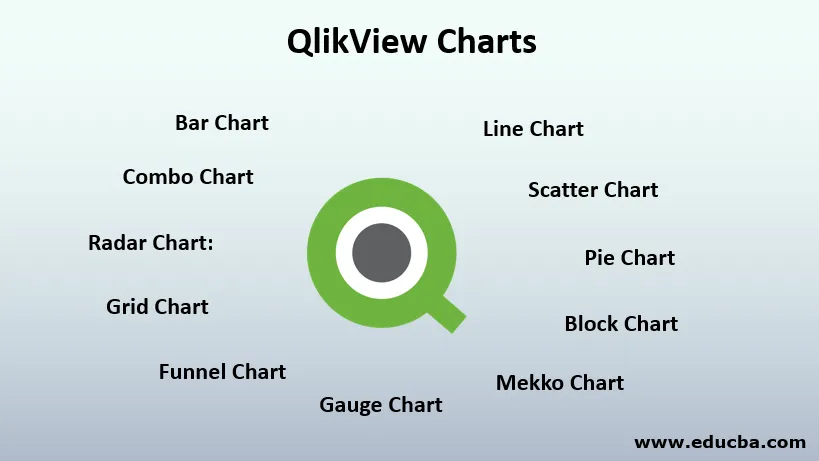
Introducción a los gráficos QlikView
Supongamos que maneja los datos del día a día de la compañía en términos de no. de los productos vendidos, los ingresos generados y el objetivo alcanzado, etc. en diferentes segmentos y, de repente, un día, su CEO quiere ver un rendimiento comercial en términos de ganancias y pérdidas para planificar el progreso comercial con el equipo de ventas. Puede tratar de decirle el valor de la figura a su jefe, pero es posible que desee ver los resultados en diferentes dimensiones o que desee comparar con los rendimientos del último trimestre. ¿Qué harás entonces? Puede optar por Excel para la visualización básica de datos e intentar convencer a su jefe, pero ¿qué pasa si tiene alguna herramienta que puede resolver sus tareas complejas como esta con visualización avanzada en segundos y le da una percepción diferente de sus datos? Sí, Qlikview es una herramienta que puede hacer esos trabajos por usted utilizando los gráficos Qlikview que muestran una forma de representar sus datos en forma gráfica utilizando diferentes tipos de visualización. Hace que los datos sean muy claros y compactos para leer y comprender la descripción general de los mismos. Los gráficos pueden mostrar las frecuencias de diferentes valores en un campo para variables categóricas o pueden mostrar medidas calculadas como suma, promedio, etc. para las variables numéricas.
Tipos de gráficos QlikView
Hay diferentes tipos de gráficos disponibles como gráfico de barras, gráfico circular, gráfico combinado, gráfico de dispersión, gráfico de líneas, gráfico de radar, gráfico de cuadrícula, gráfico de calibre, gráfico de bloques, gráfico de embudo, gráfico de Mekko, etc. Todos estos gráficos difieren entre sí en términos de cómo muestran los datos. Puede encontrar sus diferencias a continuación.
1. Gráfico de barras: los gráficos de barras representan categorías a través de barras en el eje xy sus respectivos valores calculados como sum / count / avg en el eje y.
2. Gráfico de líneas: los gráficos de líneas representan la información como una serie de puntos de datos con líneas continuas.
3. Gráfico combinado: los gráficos combinados son una mezcla de gráficos de barras y gráficos de líneas. Una medida se mostrará por líneas y otra se mostrará por barras para la misma categoría. Puede inferir múltiples percepciones a partir de sus datos.
4. Gráfico de radar: es un gráfico único en Qlikview que puede mostrar datos dimensionales múltiples en un gráfico bidimensional utilizando diferentes medidas. Muestra categorías en el ajuste del eje x en una ronda de 360 grados y mide en el eje y.
5. Gráfico de dispersión: El gráfico de dispersión traza los puntos de datos en pares de valores de dos medidas / expresiones diferentes. Un posible escenario podría ser si desea ver el total de productos vendidos y la cantidad total obtenida de todos los productos. En tales casos, podemos usar gráficos de dispersión.
6. Gráfico de cuadrícula: los gráficos de cuadrícula son muy similares a los gráficos de dispersión. La única diferencia es que traza dimensiones y utiliza medidas para determinar el tamaño de las cuadrículas.
7. Gráfico circular: los gráficos circulares muestran información en proporciones y porcentajes entre diferentes categorías. Muestra una sola medida en una sola dimensión pero diferentes segmentos.
8. Gráfico de bloques: los gráficos de bloques muestran una relación entre los valores de medida como bloques. El área de cada bloque difiere según los valores medidos. Utiliza una sola medida y hasta tres dimensiones donde las dimensiones pueden dividirse aún más en sus subsegmentos.
9. Gráfico de embudo: los gráficos de embudo se utilizan para mostrar las etapas de la progresión a medida que pasa de una etapa a otra. Cada sección muestra un porcentaje de los datos completos.
10. Gráfico de indicadores: los gráficos de indicadores se utilizan para rastrear el desempeño del negocio en ciertas medidas, como la cantidad total vendida, las ganancias obtenidas, etc., utilizando el medidor de indicadores. Puede establecer el rango máximo y mínimo del medidor de calibre y puede evaluar su rendimiento en consecuencia.
11. Gráfico de Mekko: los gráficos de Mekko son similares a los gráficos de barras con ancho variable. El ancho de la barra depende de la selección de medida.
Beneficios del uso de gráficos QlikView
- Los gráficos QlikView son muy fáciles de usar y altamente configurables. Puede crear rápidamente cualquier gráfico seleccionando un tipo de gráfico. Dado que Qlikview utiliza el modelo de datos en memoria, las funciones de corte y corte en cuadritos son dinámicas y bastante rápidas.
- Puede mostrar un gran conjunto de datos al instante con cualquier variedad de distribución. Tiene potentes capacidades de visualización.
- Puede realizar todo tipo de análisis gráficos en Qlikview con una amplia variedad de visualización.
- Puede crear sus paneles usando múltiples visualizaciones como una combinación de gráficos de barras y gráficos circulares.
- Es una herramienta de BI de autoservicio que permite a los usuarios crear paneles de control sobre la marcha y realizar el análisis visual de los datos.
- Puede segregar fácilmente la información de sus datos utilizando diferentes tipos de gráficos circulares, gráficos de bloques, etc.
- Es una herramienta muy rentable y valiosa.
Ejemplos para crear gráficos QlikView
Para crear cualquier visualización en Qlikview, los datos deben cargarse primero en la memoria. Puede elegir cualquier tipo de datos de entrada y usar Cargar secuencia de comandos en el editor de secuencias de comandos para cargar los datos. Consideremos datos simples en formato CSV para nuestro ejemplo. Nuestros datos contienen cuatro campos: Producto, Categoría de producto, Fecha de venta y Unidades vendidas. Queremos ver cuántas unidades de cada producto se vendieron en el último mes. Después de cargar datos en la memoria, puede convertir sus datos en formato tabular para una mejor comprensión de los datos. Puede crear un 'Cuadro de tabla' seleccionando 'Diseño' y luego 'Nuevo objeto de hoja' seguido de la opción 'Cuadro de tabla'. Puede seleccionar todos los campos que desea que se muestren en una tabla. Después de la selección, haga clic en 'Aplicar' y luego en 'Aceptar'. Esto mostrará sus datos en forma de tabla. Para crear gráficos a partir de estos datos, debe usar el 'Asistente de gráficos rápidos'. Al hacer clic en eso, se le pedirá que seleccione un tipo de gráfico. Desde aquí puede elegir cualquier tipo de gráfico como Gráfico de barras, Gráfico de líneas, Gráfico de indicadores, etc.
Para nuestro ejemplo, elija el gráfico de barras. Después de seleccionar el tipo de gráfico, se le pedirá que seleccione las dimensiones del gráfico en las que desea ver su visualización. Seleccionemos el Producto como una dimensión, ya que queremos ver el rendimiento de los productos. Antes de esto, podemos dividir nuestros datos solo el mes pasado. Después de la selección de dimensión, se le pedirá que seleccione la medida, es decir, cuál es el valor que desea ver en su dimensión. Aquí queremos ver la suma de la cantidad total vendida en el último mes para cada producto. Por lo tanto, seleccionemos 'suma' como medida. Después de esto, se le pedirá que seleccione el formato de Gráfico donde puede definir su estilo y orientación de un gráfico. Para simplificar, elija los conceptos básicos y haga clic en 'Finalizar'. ¡Y aquí vamos! Tenemos nuestro gráfico de barras.
Conclusión
Con el ejemplo simple de creación de gráficos de barras, intentamos traer el método para crear gráficos básicos en QlikView. Puede hacer mucho más que esto, puede crear cualquier tipo de gráfico según su planteamiento del problema. Como se explicó anteriormente, solo necesita seleccionar el cuadro correcto para obtener la información correcta. Por ejemplo, si desea comparar el rendimiento de su negocio en los últimos años, puede seleccionar el gráfico Cascada. ¿No es asombroso? ¡Sí lo es!
Artículos recomendados
Esta es una guía de gráficos QlikView. Aquí discutimos la Introducción a los Gráficos QlikView junto con los Tipos y Beneficios de los Gráficos QlikView. También puede consultar nuestros otros artículos sugeridos:
- ¿Qué es QlikView? El | ¿Para qué se utiliza?
- Tableau vs QlikView | Diferencias y comparaciones
- Las mejores herramientas gratuitas de análisis de datos
- ¿Cuáles son las alternativas de Tableau?
- Gráfico de cascada de Power BI | ¿Como crear?